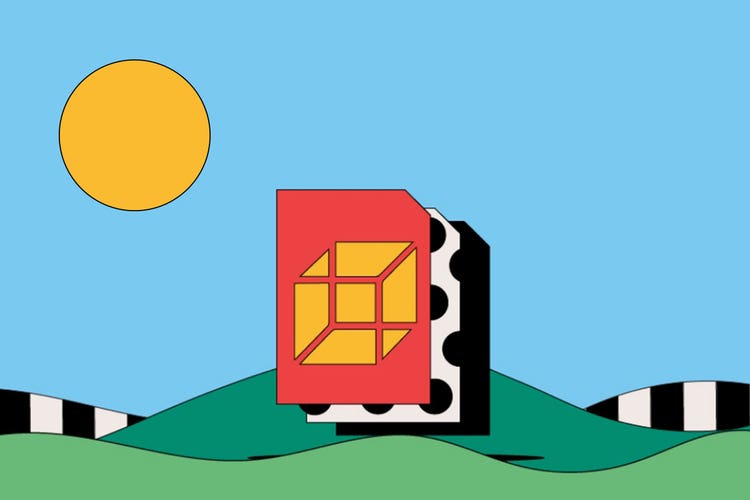التصوير الفوتوغرافي
ملفات WebP.
صممت Google تنسيق الملف WebP لجعل الصور عبر الإنترنت أقل تكتلاً. مع توفر أحجام صور ورسومات أقل بكثير، يتم تحميل مواقع الويب بوتيرة أسرع وتوفر للمستخدمين تجربة أفضل. اعرف المزيد حول كيفية عمل تنسيق الملف WebP.
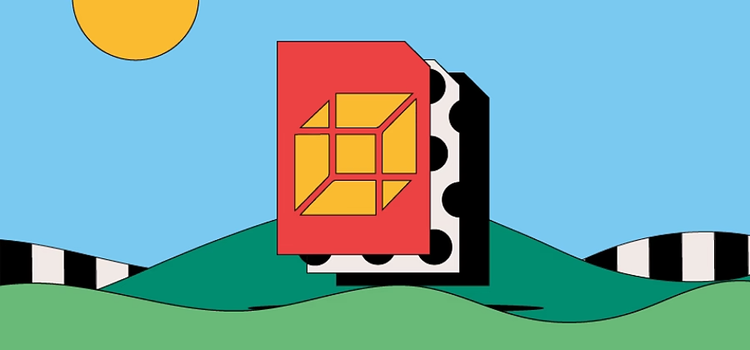
https://main--cc--adobecom.hlx.page/cc-shared/fragments/seo-articles/get-started-notification-blade
ما هو ملف WebP؟
أطلقت Google التنسيق WebP كجزء من مهمتها لجعل أوقات التحميل أسرع عبر الإنترنت. يتيح تنسيق WebP لمواقع الويب عرض الصور بجودة مرتفعة؛ لكن مع أحجام ملفات أصغر بكثير من التنسيقات التقليدية مثل PNG وJPEG.
يمكنك اختيار حفظ ملفات WebP باستخدام ضغط مُهدر للبيانات أو غير مُهدر للبيانات. وهذا يعني أنه يمكنك إما ضغط الصور دون فقد البيانات أو بفقد بعض من المعلومات غير الضرورية فقط. اقترح المطورون في Google أن صور WebP غير المُهدرة للبيانات يمكن أن تكون أصغر من ملفات PNG بنسبة تصل إلى 26%.
يمكنك التعرف بسرعة على ملف يضم صورة WebP بالبحث عن الامتداد .WEBP.
تاريخ ملف WebP.
التنسيق WebP جديد نسبيًا، حيث يعود إلى عام 2010. كان المفهوم الأصلي من تصميم On2 Technologies؛ وهي شركة استحوذت عليها Google.
يتألف كل ملف WebP من بيانات الصورة VP8 أو VP8L. على مدار السنين، تطور التنسيق ليواكب عادات المستهلك المتغيرة والاتجاهات الرقمية الناشئة. أضافت Google الدعم للرسوم المتحركة والشفافية في عام 2011، والتنسيق الآن متوافق مع مستعرضات الويب بخلاف منتجات Google فقط.
يدعم Google Chrome في الأصل WebP، وكذلك مستعرضات الويب الأخرى مثل Firefox وEdge وOpera. وعلى الرغم من هذا، تشجع مصمموا الويب ومطوروه على تحويل ملفات PNG وJPEG أولاً إلى WebP للإسراع من أوقات تحميل الصفحة.
كيفية استخدام ملفات WebP.
تم تصميم ملفات WebP بالكامل مع وضع الإنترنت في الاعتبار. تشمل استخداماتها الأساسية:
تقليل أحجام صورة موقع الويب.
تهدف ملفات WebP إلى الموازنة بين الجودة والعملية عندما يتعلق الأمر بصور موقع الويب. بمساعدة التعليمات البرمجية التنبؤية، تعمل ملفات WebP على ضغط الصور والرسومات دون تقليل جودة مظهرها. كما أن أحجام الملفات الأصغر تحد من قيود اتصالات النطاق العريض للمستخدم وتزيد من سرعة التنقل عبر مواقع الويب وتحسين تجربة الصفحة.
دعم الرسوم المتحركة عبر الإنترنت.
على الرغم من أن صور GIF كانت التنسيق السائد لفترة طويلة لصور الميم (meme) وغيرها من الرسوم المتحركة الأساسية عبر الإنترنت، تقدم ملفات WebP البديل. وفقًا لشركة Google، فإن ملفات WebP المتحركة يمكن أن تكون أصغر كثيرًا من GIF، مما يعني أنها تتطلب بايت أقل.
مزايا ملفات WebP وعيوبها.
من الجيد الاطلاع على مزايا ملفات WebP وعيوبها قبل البدء باستخدام تنسيق الملف هذا.
مزايا ملفات WebP.
- يوفر تحميل صفحات الويب الأسرع تجربة مستخدم أفضل، كما أنها تدعم ترتيب موقع الويب ضمن محركات البحث. على العكس، فإن مواقع الويب ذات الصور بتحميل بطيء قد تشجع المستخدمين على البحث في أماكن أخرى عند تسوق المنتجات والخدمات.
- تنسيق WebP متوافق جدًا مع مستعرضات الويب المتنوعة، بما في ذلك Google Chrome وMicrosoft Edge وMozilla Firefox.
- يمكن أن يساهم WebP في توفير المساحة للشركات من خلال ضغط صور مواقعها على الويب إلى أحجام يمكن التعامل معها أكثر.
عيوب ملفات WebP.
- تم تصميم تنسيق الملف WebP في الأساس مع وضع الإنترنت في الاعتبار، وبهذا قد لا يكون مفيدًا عند استخدام الصور دون اتصال.
- قد لا تكون المستعرضات الأقدم، مثل Internet Explorer، بنفس القدر من الفعالية عند دعم صور WebP، بالرغم من التوافق الواسع للتنسيق.
- إن أقل قدر من الضغط قد يؤثر على جودة الصورة، وهو أمر يجدر وضعه في الاعتبار إذا كنت تعمل مع مصوريين فوتوغرافيين محترفين وصور مرتفعة الجودة.
كيفية فتح ملف WebP.
تتسم صور WebP بأنها أسرع بشكل عام في العرض في المستعرضات بدلاً من تطبيقات الصور المضمنة.
في البداية، تأكد من توفر مستعرض متوافق قبل أن تحاول فتح ملف WebP. بمجرد الإعداد، كل ما عليك هو فتح المجلد حيث تم حفظ ملف WebP والنقر نقرًا مزدوجًا فوقه. ستفتح الصورة تلقائيًا في مستعرضك الافتراضي.
يتوفر لديك أيضًا خيار تحويل الملفات الحالية مثل ملفات PNG وJPEG إلى التنسيق WebP. يمكنك العثور على مجموعة من أدوات التحويل عبر الإنترنت.
كيفية إنشاء ملف WebP وتحريره.
قد تحتاج إلى مكون إضافي لإنشاء ملفات WebP وتحريرها باستخدام Adobe Photoshop. بمجرد تثبيت مكون إضافي موثوق به متوافق مع جهازك، اتبع هذه الخطوات:
- بادر بإنشاء صورة أو تحريرها باستخدام Photoshop، ثم انقر فوق Save As (حفظ باسم).
- احفظ الملف بتنسيق WebP باستخدام القائمة Format (تنسيق).
- اختر الاسم والموقع لملف WebP الجديد وانقر فوق Save (حفظ).
- ستظهر لوحة إعدادات، مما يوفر لك خيار إجراء مزيد من التحرير على ملفك.